怎样在WPS表格中插入多个sheet wps怎么设置工作表数量
经验直达:
- wps怎么设置工作表数量
- 怎样在WPS表格中插入多个sheet
- 怎么建立wps工作表格
一、wps怎么设置工作表数量
wps表格设置新建工作表数量的方法
1、在电脑桌面的wps表格程序图标上双击鼠标左键,将其打开运行 。如图所示;

2、在打开的wps表格窗口中,点击左上角的“文件”命令选项 。如图所示;
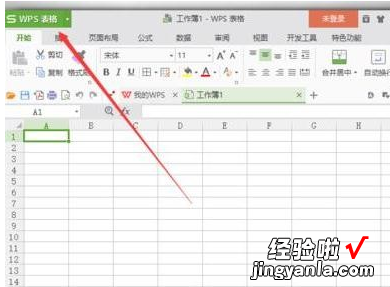
3、在弹出的“文件”命令选项对话框中,选择并点击“选项”命令选项 。如图所示;
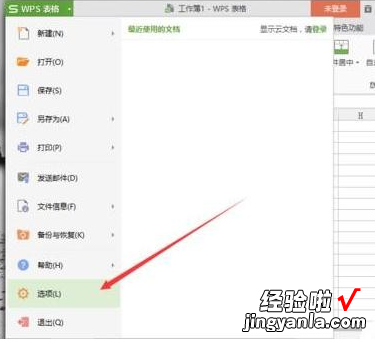
4、点击“选项”命令选项后 , 这个时候会弹出工作簿的“选项”对话框 。如图所示;

5、在“选项”对话框中,选择左侧窗格的“常规与保存”选项并点击它 。如图所示;
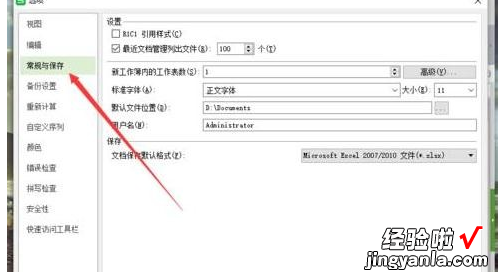
6、在“常规与保存”选项的右侧窗格中,找到“设置”组中的“新工作簿内的工作表数”选项 , 并选择需要设置的工作表数量,然后再点击“确定”按钮即可 。如图所示;
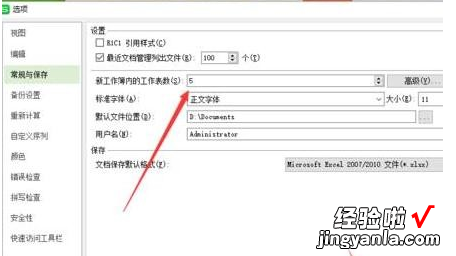
7、回到Wps表格中,再次新建工作簿时可以看到编辑区域下方的工作表已经有好几个了 。如图所示;
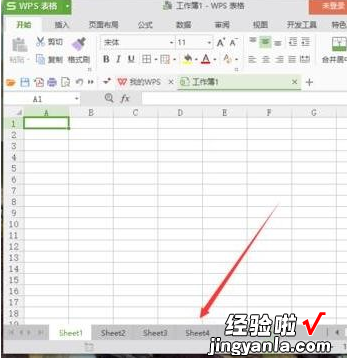
二、怎样在WPS表格中插入多个sheet
要在Excel工作簿中一次性创建多个指定名称的工作表,可以使用如下方法 。
工具:Office2013
方法如下:
- 首先,将工作表名导入到Excel工作簿中任意一工作表一列中
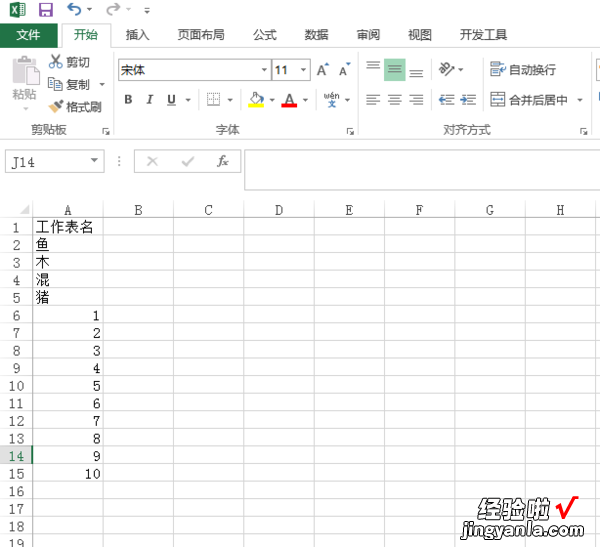
- 然后选择此列中的一个单元格,创建数据透视表 , 如下所示:
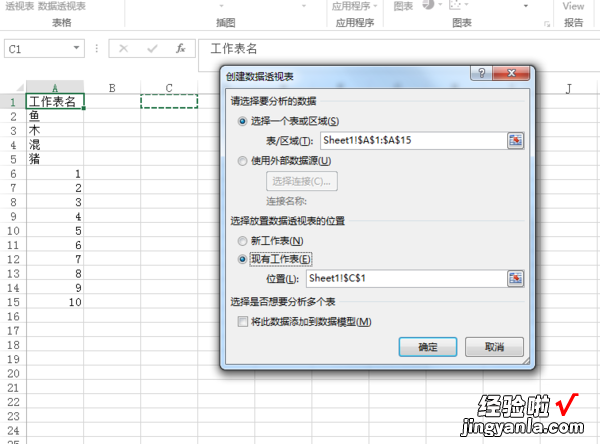
- 将工作表名拖到筛选器中:
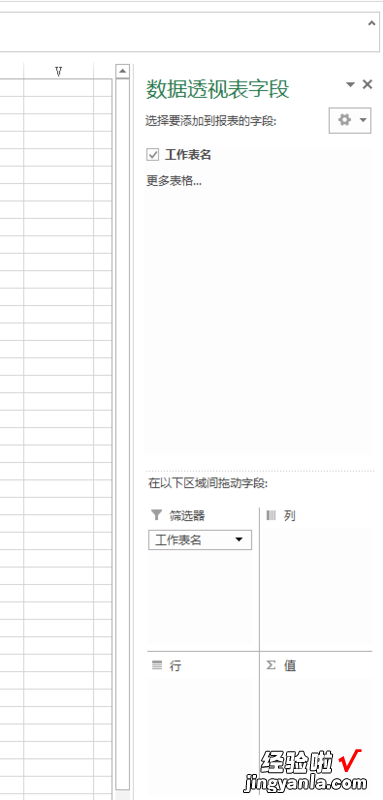
- 然后在分析选项卡中的选项中,点击“显示报表筛选页”,在新对话框中点击确定:
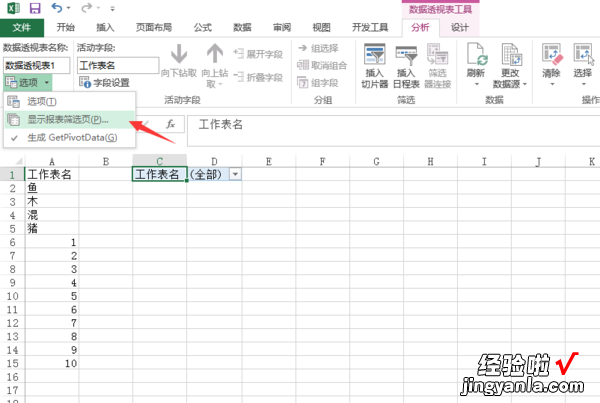
- 这样,就创建了以此列单元格内容为名的工作表 , 如下所示:
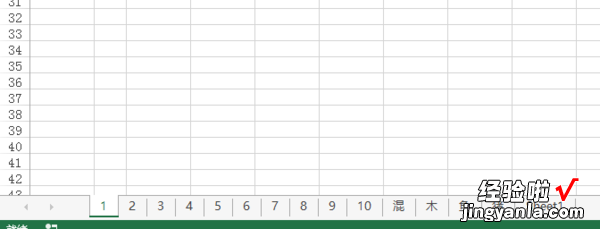
- 最后,选择全部新建工作表 , 选中数据透视表部分,点击开始中的清除,全部清除,就OK了 。
注意实现:1.此列中的第一个单元格不会参与生成新工作表;2.此列数据中不能有重复数据,否则只会创建一个工作表
三、怎么建立wps工作表格
- 进行打开一个wps表格的文件当中,进行点击底部位置中,为三个sheet的选项 。
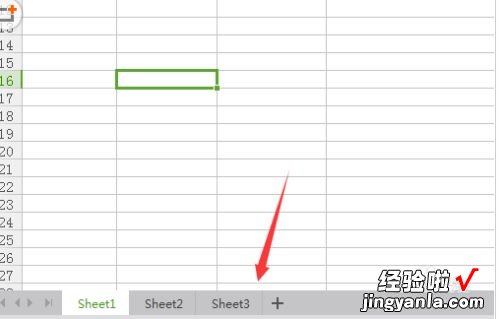
请点击输入图片描述
- 然后进行点击左上角中的wps表格下拉按钮 。
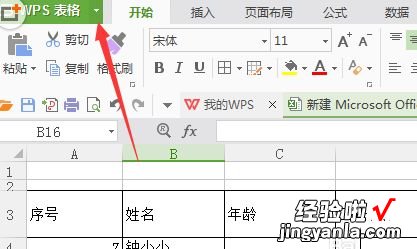
请点击输入图片描述
- 进行点击wps表格下拉按钮之后 , 弹出了下拉菜单选中为插入选项 。
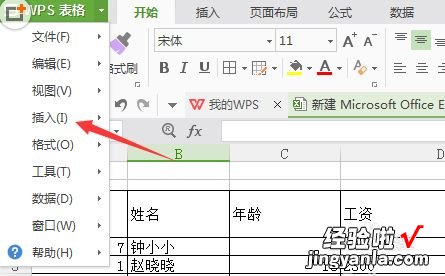
请点击输入图片描述
- 进行点击了插入选项之后,弹出了下一级菜单选中为 工作表 的选项 。

请点击输入图片描述
- 这样就会弹出了一个插入工作表的窗口 。进行输入上插入数目,然后进行点击 确定 。
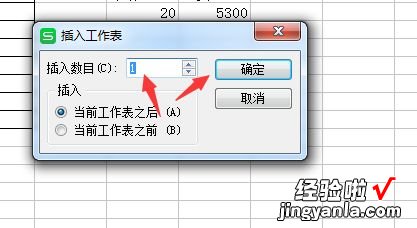
请点击输入图片描述
- 可以看到的是在当前中的成功插入上一个sheet的文件 。
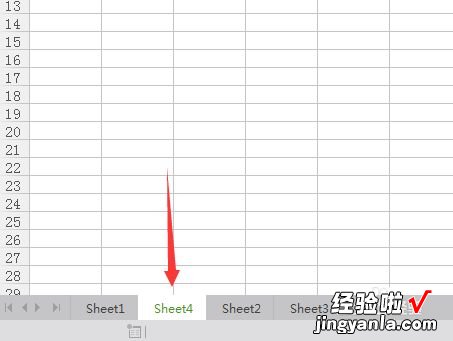
请点击输入图片描述
- 或者进行点击加号 来进行添加 sheet的文件 。
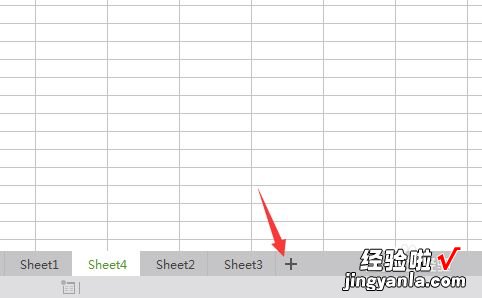
【怎样在WPS表格中插入多个sheet wps怎么设置工作表数量】请点击输入图片描述
